如何使用 Pi Hole 屏蔽廣告
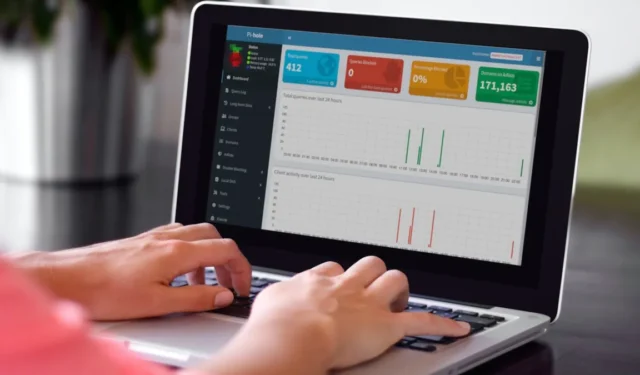
Pi-Hole 是一種全網廣告攔截器,可以攔截您網絡上任何設備上的廣告。它以包含數千個廣告服務域的列表為目標,並將它們的內容定向到一個黑洞,將它們從視線中移除。它可以在任何連接到您網絡的設備上運行,無需額外的軟件。它甚至可以在移動設備應用程序中運行,從而減少帶寬使用並提高性能。本教程展示瞭如何在您的 Linux 機器上運行 Pi Hole。
什麼是圓周率孔?
Pi-Hole稱自己為“互聯網廣告的黑洞”。它通過針對內部黑名單運行所有出站服務器請求來工作。為此,您需要將 Pi-Hole 設置為您的 DNS 服務器。這允許它處理地址解析請求並查看請求信息的 IP 地址。因此,它可以根據 IP 地址選擇性地屏蔽某些出站請求。
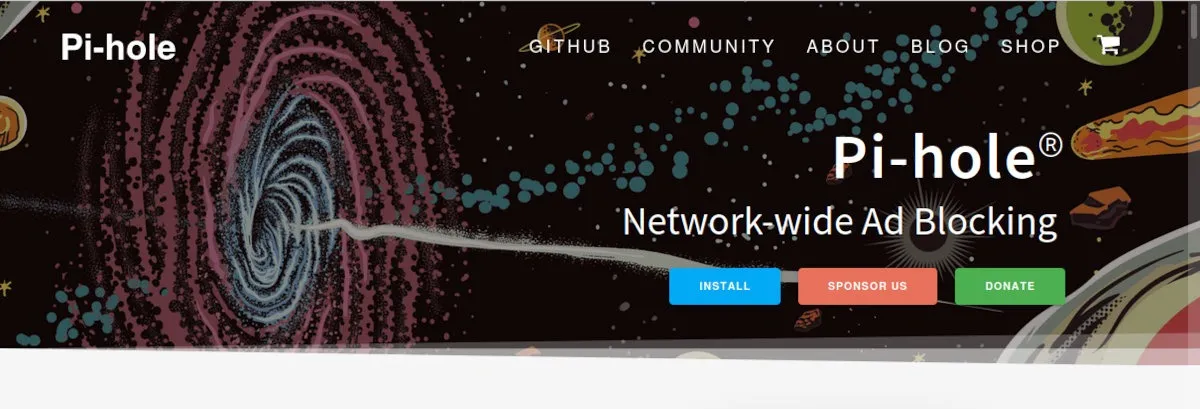
如果 Pi-Hole 發現連接請求與其黑名單相匹配,它會阻止該請求到達廣告服務器或目的地。超過 10,000 個域在黑名單上,它阻止請求到達他們的服務器。沒有下載廣告,因此節省了帶寬並提高了連接速度。
Pi-Hole 也不只是屏蔽廣告。它還可以保護您的網絡免受各種基於 Web 的攻擊媒介的侵害。該系統還包括一個強大的基於網絡的門戶,用於監控和審計 Pi-Hole 的操作。
更好的是,所有這些都是免費和開源的。唯一不開源的部分是名稱和徽標,它們已註冊為商標。
安裝 Pi-Hole
雖然 Pi-Hole 幾乎可以在任何支持 Linux 的設備上運行,但該程序的開發人員正式支持這些發行版:
- Raspbian:Buster / Bullseye
- Ubuntu:20.04 / 22.04 / 22.10
- 軟呢帽:36 / 37
- 德比安:10 / 11
- CentOS 流:8 / 9
按照以下步驟在 Ubuntu 22.10 桌面計算機上安裝 Pi-Hole。
- 打開終端並運行以下命令來安裝軟件:
curl -sSL https://install.pi-hole.net | bash
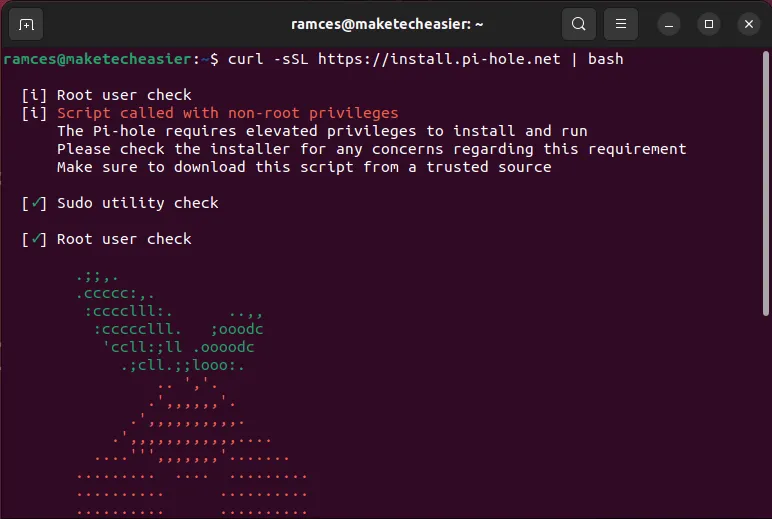
- 安裝後,在路由器的配置頁面中將 Pi-Hole 設置為您的 DNS 服務器。
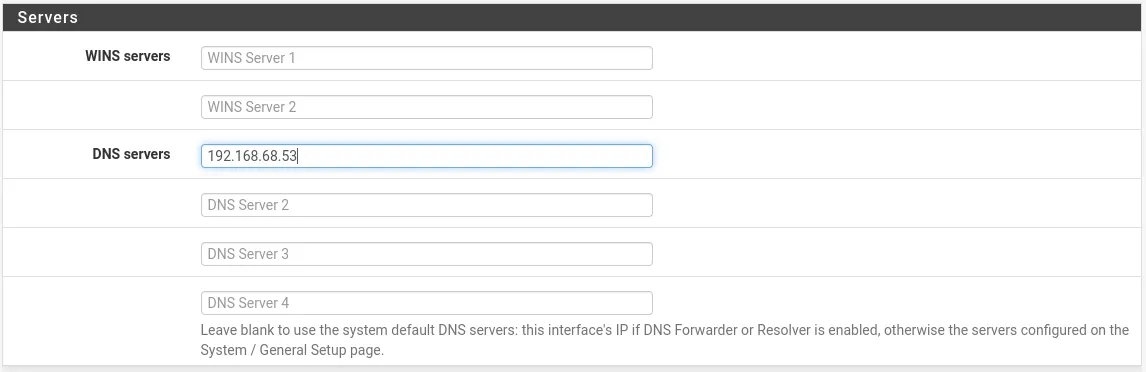
將 Pi-Hole 的 IP 地址(類似於 192.168.68.53)設置為網絡上唯一的 DNS 服務器。確保將其他 DNS 服務器清零。
使用新設置的 DNS 服務器,您就完成了 Pi-Hole 的設置。它將開始在您網絡上的任何設備上到處屏蔽廣告。要調整 Pi-Hole 的配置,請訪問您網絡上的 http://pi.hole。
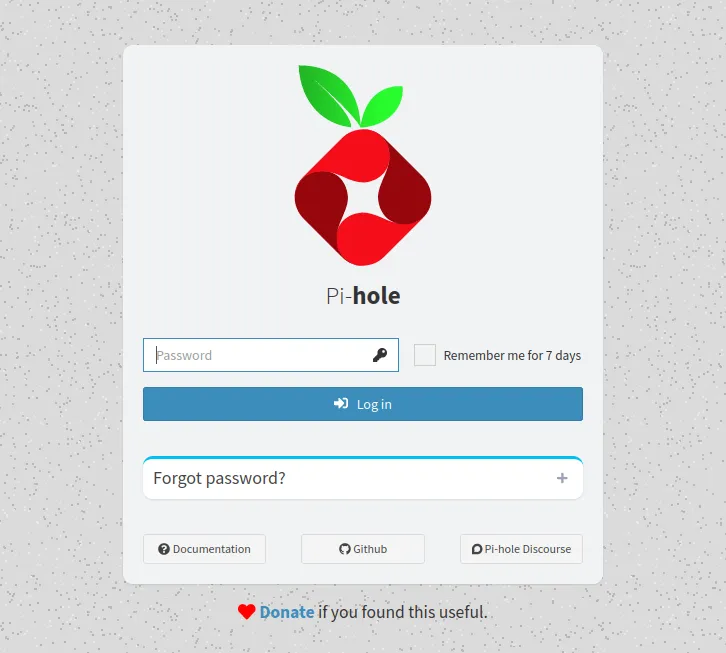
更新 Pi-Hole
- 更新 Pi-Hole 的第一步是訪問機器的控制台。通過使用機器的物理鍵盤或使用 SSH 登錄來執行此操作:
ssh username@pi.hole
- 進入後,運行以下命令:
pihole -up
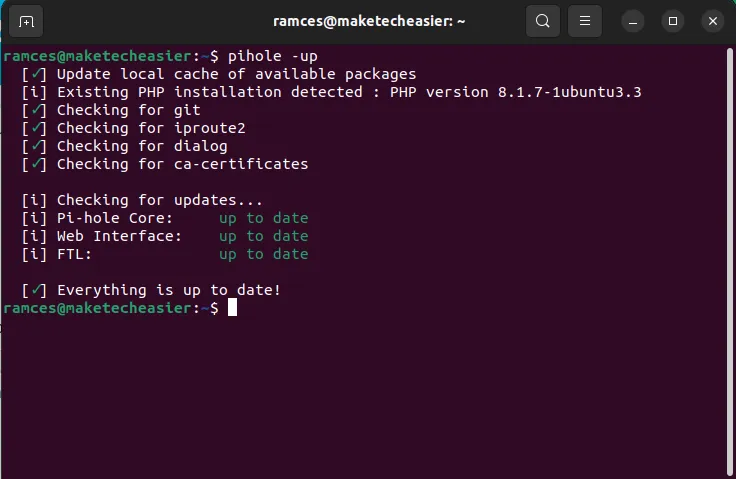
- 重新啟動計算機以應用新設置和二進製文件:
sudo reboot
設置自定義 DHCP 服務器
除了作為您網絡的 DNS 服務器,Pi-Hole 還可以使用 DHCP 為您的機器分配 IP 地址。這在您想要控制有多少新設備可以使用您的網絡的情況下很有用。
- 禁用路由器的 DHCP 服務器。由於它類似於設置 DNS,因此此步驟會因您擁有的路由器而異。
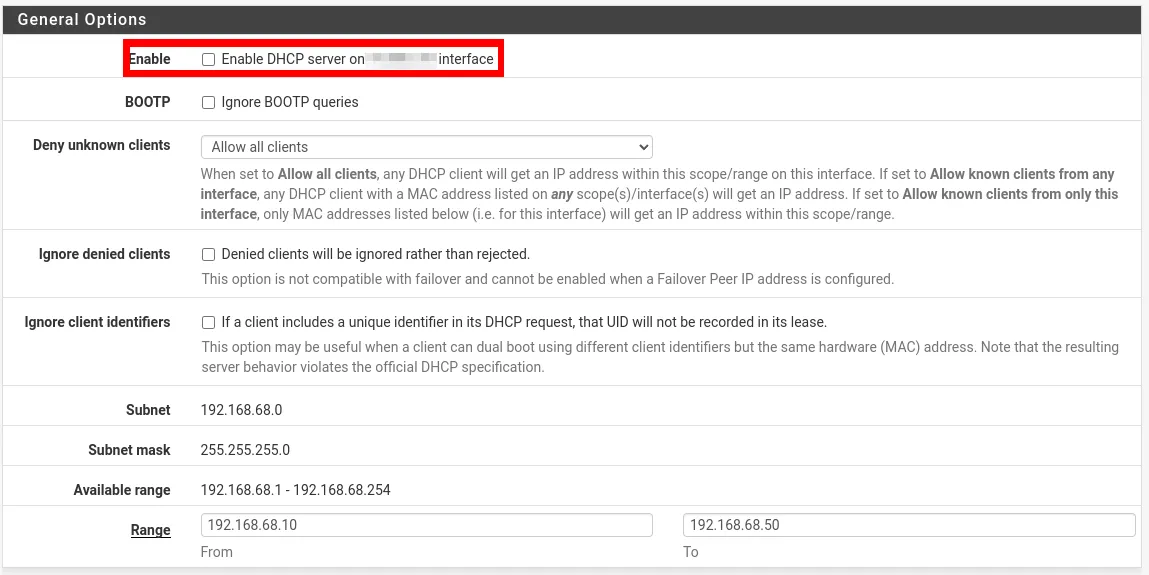
- 轉到您的 Pi Hole 的 Web 配置頁面。
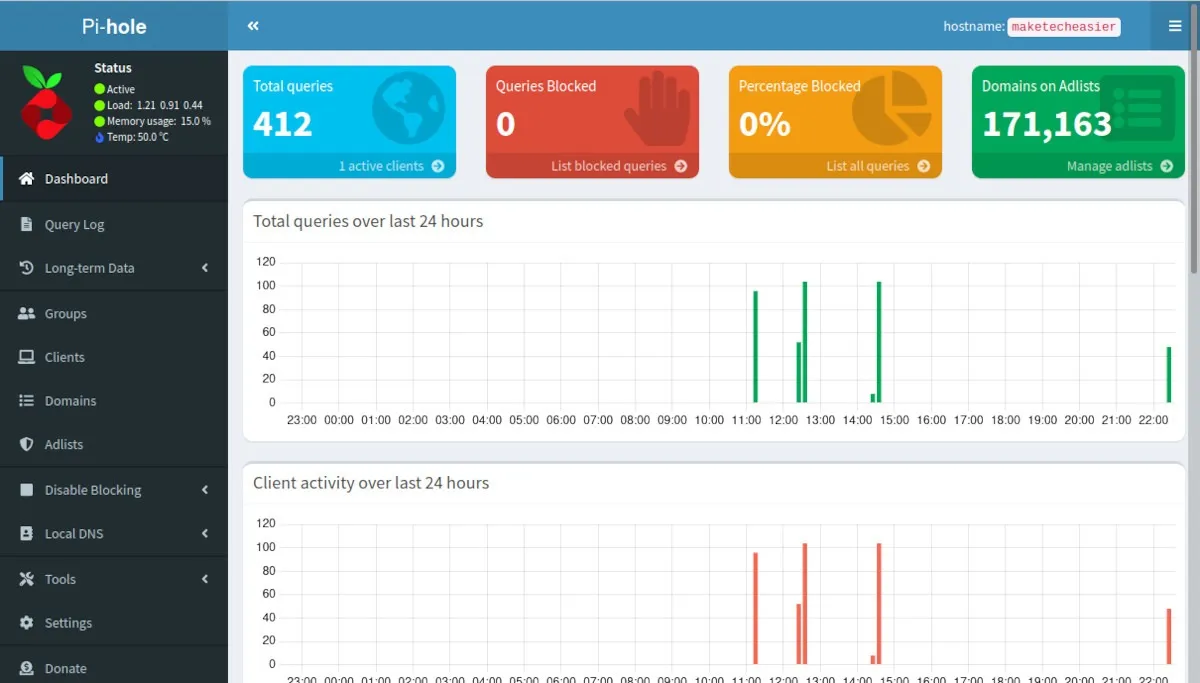
- 單擊頁面左側欄中的“設置”類別。
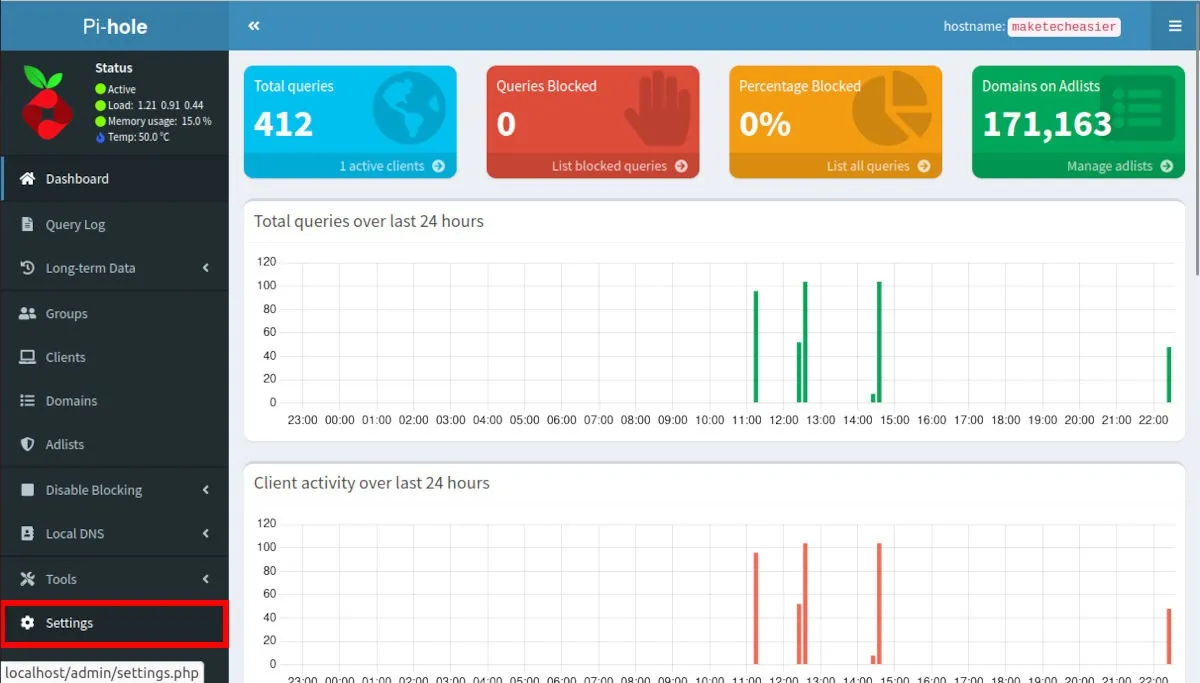
- 單擊 DHCP 選項卡。
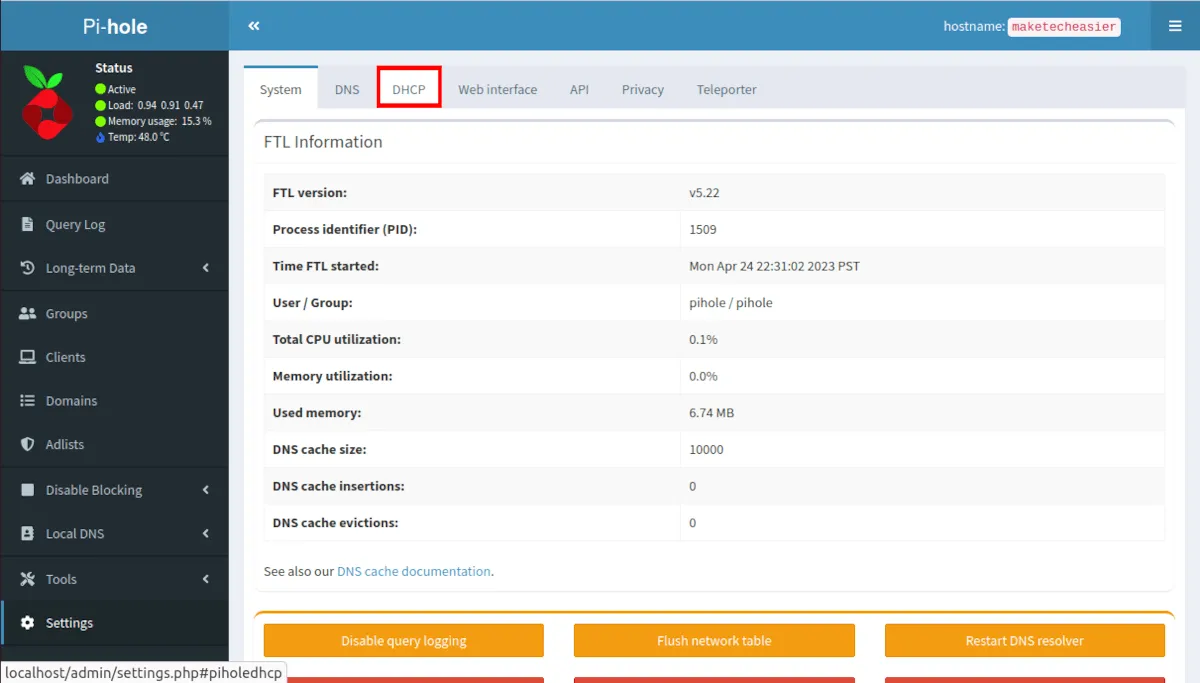
- 單擊“啟用 DHCP 服務器”複選框。
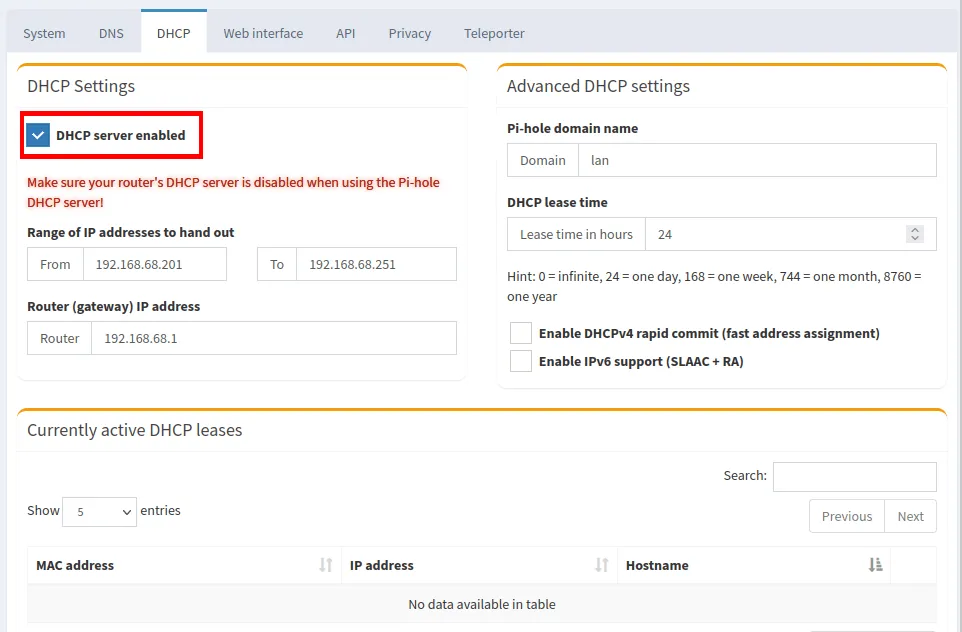
- 單擊“啟用 IPv6 支持 (SLAAC + RA)”以將 IPv6 地址分配給本地計算機。
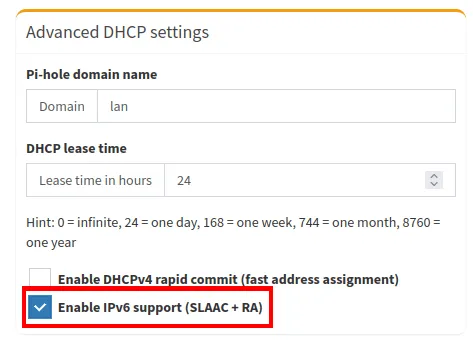
- 選擇“要分發的 IP 地址範圍”子類別下的“收件人”文本框。
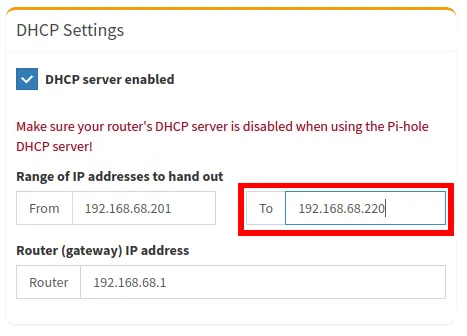
- 將“收件人”文本框的內容替換為您希望 DHCP 分配的最後一個 IP 地址。在我的例子中,將此值設置為“192.168.68.251”會將可以使用我的網絡的客戶端數量限制為 50。
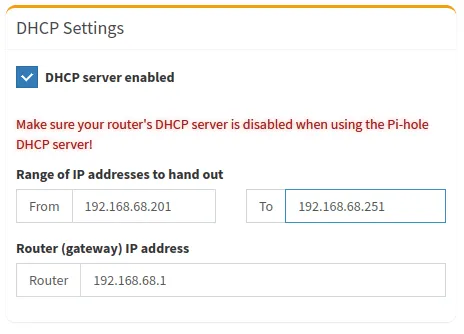
在 Pi-Hole 中創建自定義阻止列表
Pi-Hole 使用由其開發人員維護的中央黑名單。這種方法意味著該程序可以在新的惡意域上線後迅速包含它們。您還可以在自定義阻止列表中添加自己的域。
- 轉到您的 Pi-Hole 的 Web 配置頁面。
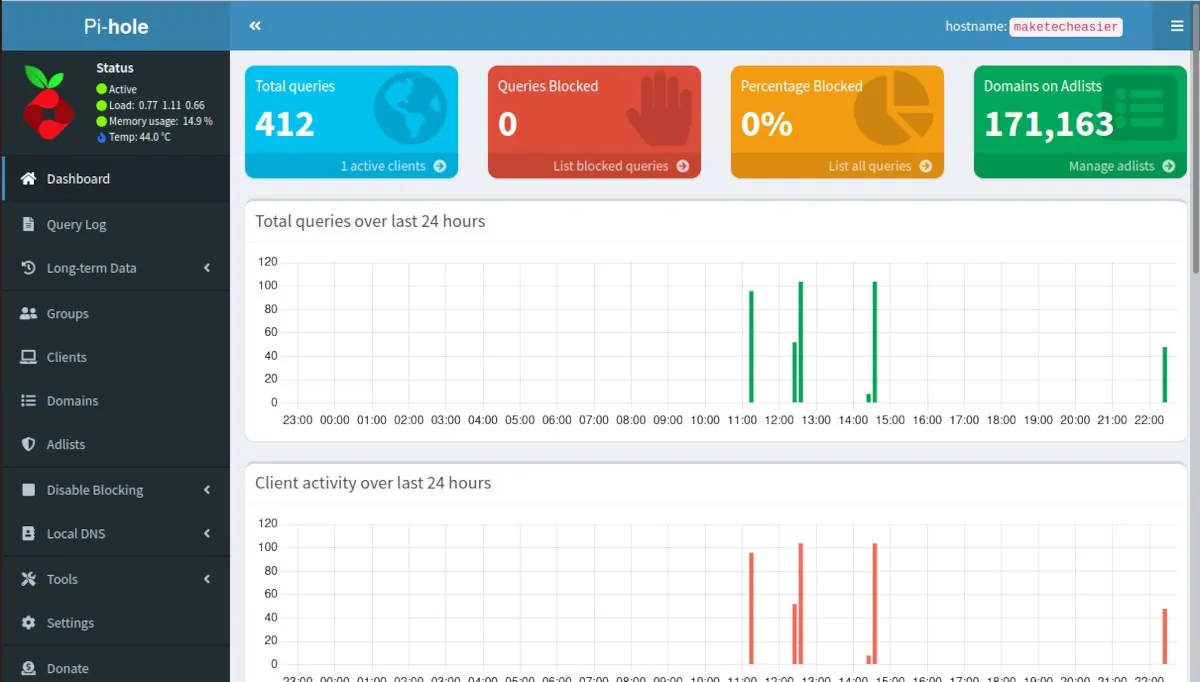
- 單擊頁面左側欄中的“域”類別。
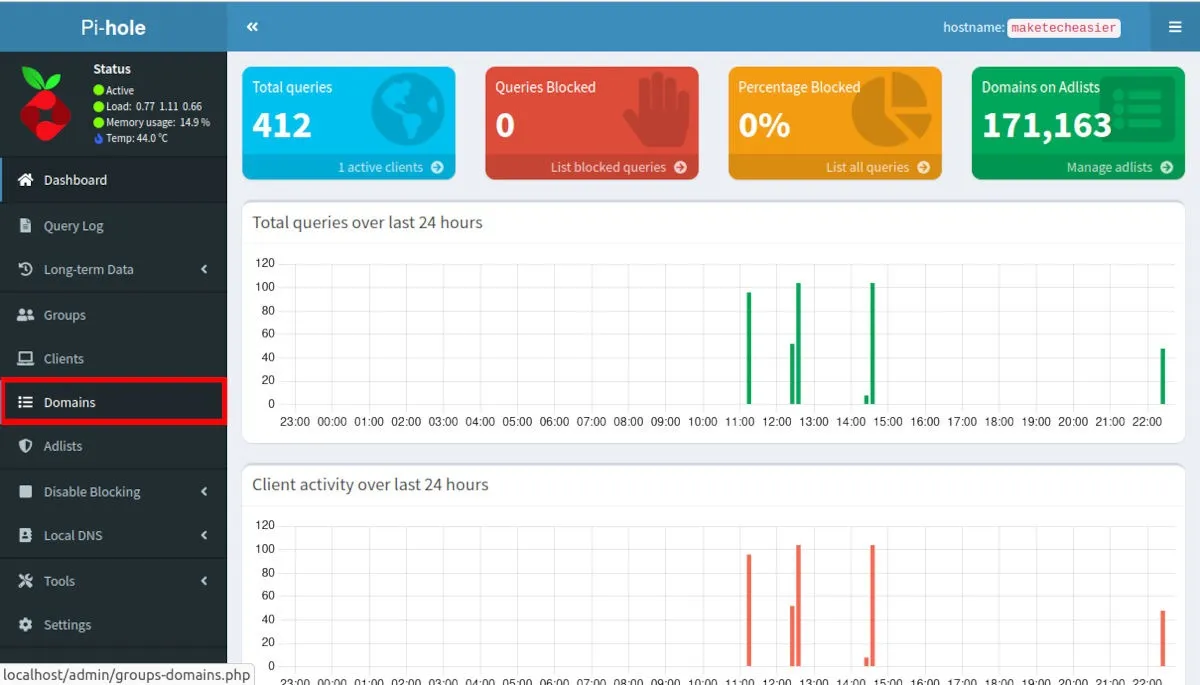
- 選擇“域”文本框並輸入要阻止的域。
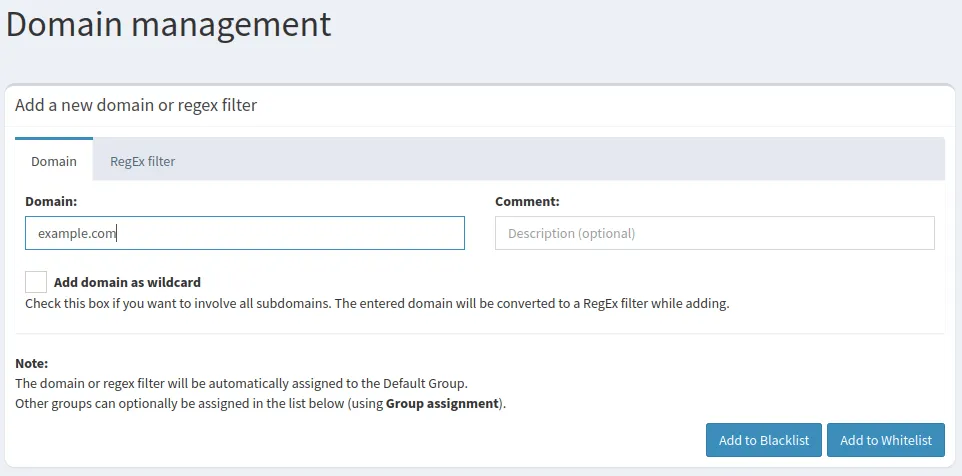
- 單擊“添加到阻止列表”按鈕。
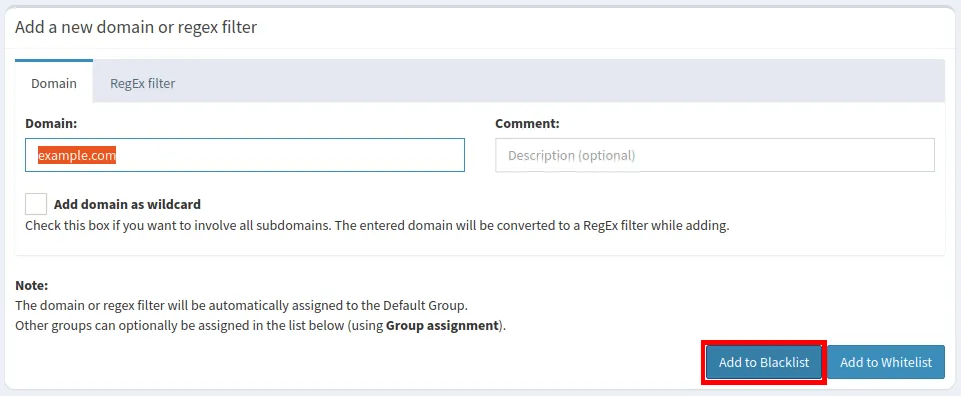
- 雖然這會將地址添加到您機器的內部黑名單中,但它不會包括地址中存在的任何子域和子目錄。如果您想阻止整個站點加載到您的網絡中,這可能會成為一個問題。要解決此問題,請單擊域子頁面中的“正則表達式過濾器”。
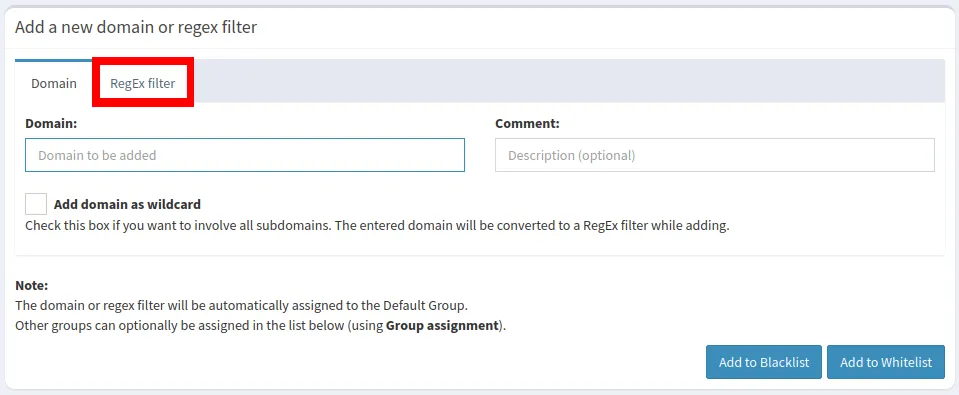
- 單擊“正則表達式”文本框。
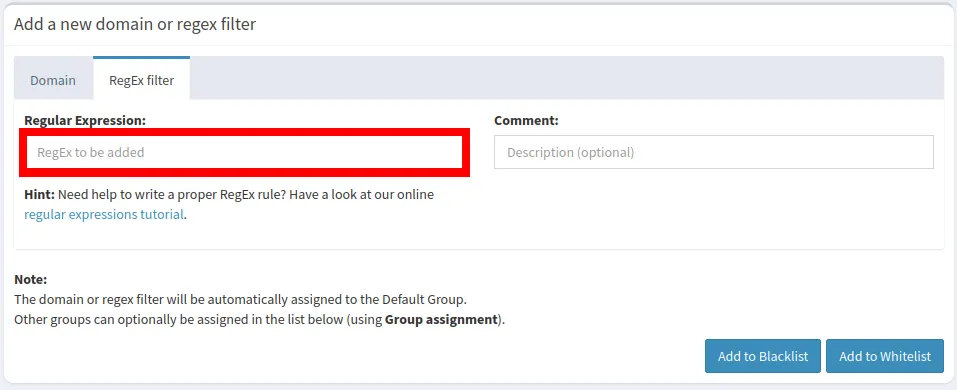
- 以正則表達式格式編寫您的域。例如,以下文本行會阻止“example.com”的所有子域和變體。
^.+example.+\.[a-z]+$
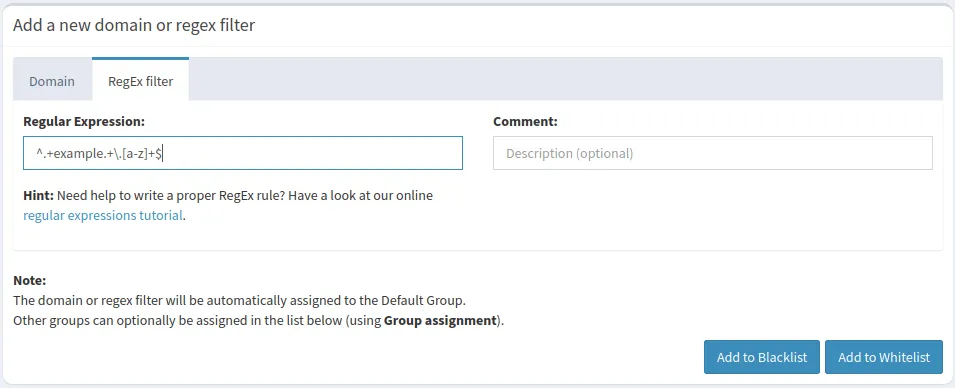
- 單擊“添加到阻止列表”以應用您的自定義列表。
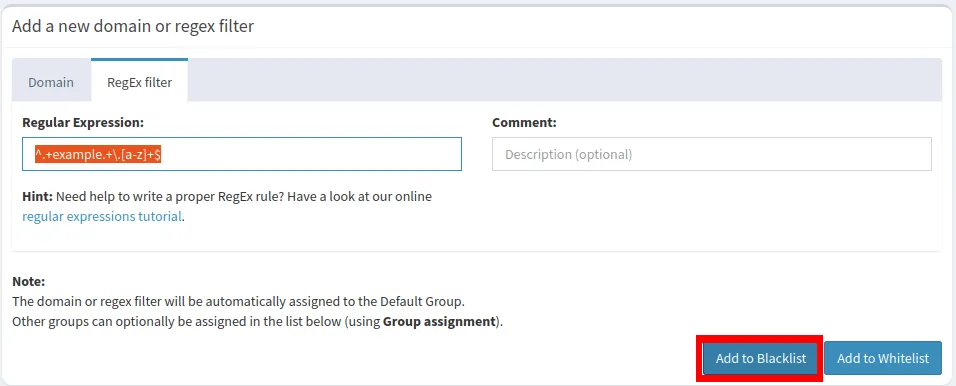
經常問的問題
是否可以重新配置現有的 Pi Hole 安裝?
是的。通過登錄到 Pi-Hole 的機器控制台並運行來執行此操作pihole reconfigure:這將重新運行初始設置過程並重新安裝所有 Pi-Hole 的包、腳本和依賴項。
是否可以在不使用網絡瀏覽器的情況下檢查 Pi-Hole?
雖然 Pi-Hole 的開發人員將其設計為與網絡瀏覽器一起使用,但您也可以使用控制台打印一個簡單的概覽屏幕。您可以使用以下命令為 Pi-Hole 運行 TUI 屏幕:pihole -c -e。
是否可以查詢某個域是否被 Pi-Hole 阻止?
是的。通過進入機器的控制台並使用 query 子命令來執行此操作。例如,運行pihole -q -exact -all malicious.example.com將打印所有包含“malicious.example.com”實例的黑名單。
圖片來源:Unsplash。Ramces Red 的所有更改和屏幕截圖。



發佈留言